PS制作质感的斜纹网页导航按钮
- 2021-05-14 22:14
- 来源/作者:站酷/Kit_Eorro
- 己被围观 次
本教程主要使用Photoshop设计立体效果的网页斜纹按钮,教程的过程比较简单,喜欢的朋友可以一起来学习吧。
效果图:
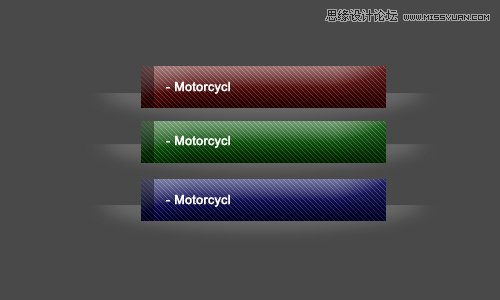
大家好,下面由我来开始教如何做上图效果的简单按钮:
1.首先打开photoshop软件,Ctrl+N新建一个10 x 10px的72dpi(分辨率)的文件:
①.我们先在图层面板新建一个新的图层,然后把背景图层删除(可按del键快捷键)
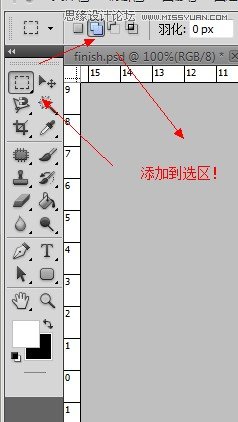
②.接着在“导航器”把界面放到最大 可按ctrl+"+" 快捷键,然后选择矩形选框工具,再选择上面的“添加到选区”,然后按照下图选出那样的选区
并填充(alt+delete)为白色:
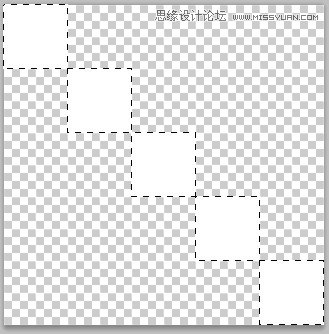
③接着按快捷键alt+A全选图层,再选择“编辑”菜单,往下看,找到“定义图案”,确定!
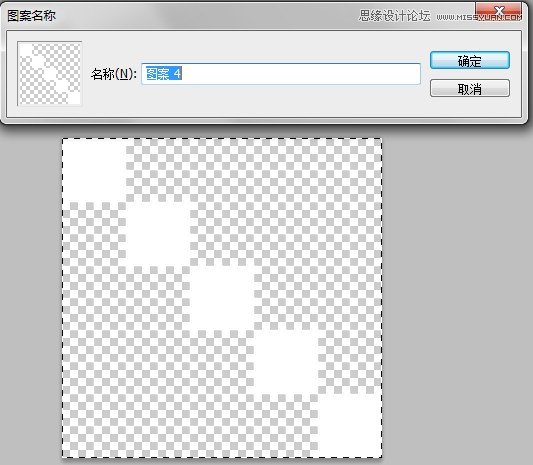
2.接着再新建一个新的文件,500 x 300 px,300dpi(分辨率),确定,背景层填充为深灰色(#494949)!下面我们将开始制作按键!
①我们首先新建一个图层,再用选框工具选出自己需要的大小按钮,填充为黑色。
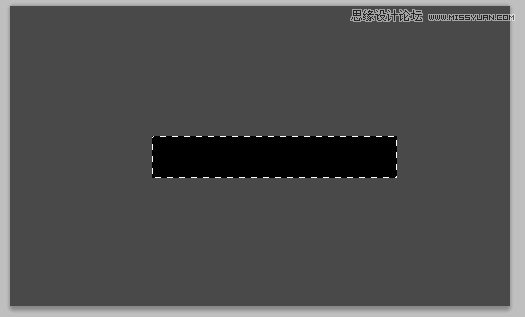
②.我们开始给它美化,双击该图层,设置它的图层样式:分别设置以下的参数:
(设置它的高光,大家可以边设置边留意按钮的变化!参数可以自己来控制)
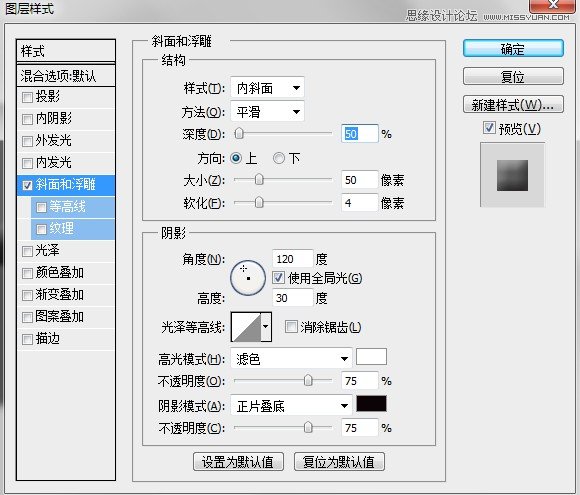
(责任编辑:xiaochuan)
*PSjia.COM 倾力出品,转载请注明来自PS家园网(www.psjia.com)
上一篇:PS合成男模时尚服饰商业大片效果




